Как подключить электронную отчетность в 1с
Как подключить «1С-Отчетность» в сервисе «1С:Фреш»?

1. Что такое «1С-Отчетность»?
Сервис «1С-Отчетность» позволяет отправлять непосредственно из приложений «1С» регламентированную отчетность и письма в контролирующие органы — ФНС, ПФР, ФСС, Росстат, Росалкогольрегулирование и Росприроднадзор. Эти отчеты и письма подписаны электронной подписью организации или индивидуального предпринимателя и имеют ту же юридическую силу, что и собственноручно подписанные документы.
Кроме того, сервис «1С-Отчетность» позволяет отслеживать весь документооборот с контролирующими органами, запрашивать и получать акты сверок по расчетам с ФНС и ПФР, выписки из ЕГРЮЛ и ЕГРИП, отправлять уведомления о контролируемых сделках и многое другое.
Оператором сервиса «1С-Отчетность» является ЗАО «Калуга Астрал».
Возможность использования «1С-Отчетности» предусмотрена во всех приложениях «1С», позволяющих формировать регламентированную отчетность. В частности, это следующие приложения, работающие в сервисе «1С:Фреш»:
- 1С:Бухгалтерия предприятия
- 1С:Предприниматель 2015
- 1С:Комплексная автоматизация
- 1С:Управление нашей фирмой (отчетность по упрощенной системе налогообложения).
- 1С:Зарплата и управление персоналом
- 1С:Отчетность предпринимателя
2. Преимущества для абонентов сервиса
Пользователи сервиса «1С:Фреш» имеют следующие преимущества при работе с «1С-Отчетностью»:
- Можно хранить электронную подпись, необходимую для подписания и отправки отчетности, прямо в сервисе «1С:Фреш». При этом на компьютер пользователя не требуется устанавливать программы для работы с криптографией и отчетность можно отправлять с любого компьютера при наличии подключения к Интернету.
- Абоненты сервиса с тарифами уровня «ПРОФ» или «Комплексная автоматизация» могут бесплатно подключить к «1С-Отчетности» одно юридическое лицо или одного индивидуального предпринимателя.
- В тарифы сервиса входят услуги по хранению электронной подписи в сервисе «1С:Фреш»:
- в тарифы «ПРОФ» и «Комплексная автоматизация» — хранение двух электронных подписей для абонента сервиса;
- в тариф «ТЕХНО» — хранение одной электронной подписи для абонента сервиса.
Подключение к «1С-Отчетности» из приложений сервиса «1С:Фреш» отличается от подключения к «1С-Отчетности» из «коробочных» версий тех же приложений следующим:
- Помощник подключения к «1С-Отчетности» позволяет выбрать хранение электронной подписи в сервисе.
- В процессе подключения к «1С-Отчетности» может потребоваться установить внешнюю компоненту — расширение браузера для работы с криптографией.
- В качестве регистрационного номера программы при подключении к «1С-Отчетности» следует указывать свой код абонента в сервисе «1С:Фреш».
3. Процесс подключения
Процесс подключения включает в себя следующие этапы:
- Заполнение свойств организации или предпринимателя, подключаемых к «1С-Отчетности».
- Заполнение свойств лица, от имени которого подписывается отчетность (на него будет оформлен сертификат ключа электронной подписи).
- Заполнение и отправка заявления на подключение к «1С-Отчетности».
- Рассмотрение заявления оператором «1С-Отчетности» — фирмой ЗАО «Калуга Астрал».
- После одобрения заявления — завершение подключения к «1С-Отчетности», формирование ключа электронной подписи.
4. Заполнение данных организации
Перед подготовкой заявления на подключение к «1С-Отчетности» необходимо проверить, заполнены ли все необходимые реквизиты подключаемой организации или подключаемого индивидуального предпринимателя. И если какие-либо необходимые сведения не заполнены, указать их.
Например, в «1С:Бухгалтерии предприятия» для этого следует:
- Выбрать команду меню Главное — Организации.
- Открыть карточку подключаемой к «1С-Отчетности» организации или индивидуального предпринимателя (щелкнуть строку справочника Организации двойным щелчком мыши).

- Проверить, заполнены ли все необходимые реквизиты, необходимые для взаимодействия с контролирующими органами: ИНН, КПП, ОГРН, ОКПО, код ФНС, регистрационный номер ПФР, код органа ПФР, ТОГС Росстата, код ФСС и др. Если какие-то из этих реквизитов не заполнены — указать их.
- Если отчетность будет подписывать не руководитель организации (генеральный директор или иной руководитель, имеющий право в соответствии с законодательством или уставными документами организации представлять организацию без доверенности, а при представлении отчетности индивидуального предпринимателя — не сам индивидуальный предприниматель), то следует открыть раздел Налоговая инспекция, указать для параметра Отчетность подписывает значение Представитель, нажать справа от него гиперссылку Заполнить и указать в выведенной форме Представитель реквизиты доверенности или иного документа, подтверждающего полномочия лица, подписывающего отчетность. , и объем этих полномочий.
- После заполнения всех реквизитов подключаемой организации или подключаемого индивидуального предпринимателя следует нажать кнопку Записать и закрыть.
5. Заполнение персональных данных лица, подписывающего отчетность
Перед подготовкой заявления на подключение к «1С-Отчетности» также нужно проверить, заполнены ли персональные данные лица, от имени которого будет подписываться отчетность.
Например, в «1С:Бухгалтерии предприятия» для этого следует:
- Выбрать команду меню Справочники — Физические лица.
- Открыть карточку нужного лица (щелкнуть строку справочника Физические лица двойным щелчком мыши).

6. Заявление на подключение
Покажем, как заполняется заявление на подключение к «1С-Отчетности» на примере «1С:Бухгалтерии предприятия». В других приложениях заявление заполняется аналогично, но команда меню для вызова помощника подключения к «1С-Отчетности» может быть другой.
Чтобы подключиться к «1С-Отчетности», следует:
- Выбрать команду меню Отчеты — Регламентированные отчеты.

- Если в приложении еще не были осуществлены подключения к «1С-Отчетности», то будет выдано окно приглашения на подключение к «1С-Отчетности». В нем следует нажать гиперссылку Подключиться к 1С-отчетности сейчас

В окне помощника подключения к «1С-Отчетности» нажать кнопку Далее >
При подключении к «1С-Отчетности» с помощью браузера может быть выдано окно с предложением установить расширение браузера, необходимое для работы с криптографией.Следует нажать кнопку Продолжить, загрузить и установить расширение браузера. 
На следующем шаге помощника подключения к «1С-Отчетности» предлагается выбрать место хранения ключа электронной подписи. Рекомендуется выбрать значение В защищенном хранилище на стороне провайдера сервиса. 


На следующем шаге помощника можно проверить введенные данные заявления на подключение. Если что-то неверно, можно нажатиями кнопки После отправки заявления нужно оповестить нас, чтобы мы могли отправить ваше заявление в обработку! Сделать это вы можете по телефону 8(800) 350-91-12 или по электронной почте [email protected]
7. Проверка статуса заявления
При одобрении заявления на подключение к «1С-Отчетности» в приложении может быть выведено окно Заявление на подключение к «1С-Отчетности» одобрено.

8. Завершение подключения к «1С-Отчетности»
Если заявление на подключение к 1С-Отчетности одобрено:
- Будет выведено окно помощника подключения к «1С-Отчетности» с сообщением об одобрении заявления на подключение:
- В этом окне следует нажать кнопку Далее >.
- В окне помощника подключения к «1С-Отчетности» будет выведен список ссылок со сведениями о том, как отправлять отчетность в налоговые органы, ПФР, ФСС, Росстат, Росалкогольрегулирование, Росприроднадзор:
- Здесь можно ознакомиться с этими сведениями об отправке отчетности:
- Отчетность в налоговые органы и Росстат
- Отчетность в ПФР
- Отчетность в ФСС
- Отчетность в Росалкогольрегулирование
- Отчетность в Росприроднадзор
Как подключить электронную отчетность в 1с
Как работает сервис
«1С-Отчетность»?
Посмотрите видео — оцените преимущества сервиса.
Подключение и настройка сервисов 1С
Услуги по сопровождению 1С
Регулярное обновление программ 1С
Консультации по работе в программах 1С
Сопровождаем 1С в Екатеринбурге, УрФО и в любых городах России
Оперативная поддержка 1С
Что делать, когда не знаешь, что делать? Обращайтесь – поможем!
Электронная отчетность и 1С-Отчетность — это просто!
Более 200 000 организаций выбрали «1С-Отчетность»
«1С-Отчетность» — это современный и удобный функционал сдачи отчетов, работающий в привычной для вас программе «1С:Предприятие». Отправка электронной отчетности в основные контролирующие органы: ФНС, ПФР, ФСС, Росстат, Росалкогольрегулирование и Росприроднадзор.

Электронная отчетность
через интернет – это просто.
Автоматическая подготовка, установка и настройка модуля для отправки отчетов через интернет

Подключение 1С-Отчетность для одного юридического лица (ИП) для тарифа ИТС Базовый и для 2х юридических лиц (ИП) для тарифов ПРОФ/ПРЕМИУМ Знакомый интерфейс.

Знакомый интерфейс
Весь функционал современной системы сдачи отчетов в привычной для Вам програмее «1С»

Подключение дополнительных возможностей без дополнительной платы

Привлекательная цена
Все направления для сдачи отчетности через интернет включены в единый тарифный план

Дополнительная поддержка
Дополнительная поддержка для тарифов ПРОФ и ПРЕМИУМ
- Сдача отчетности в ФНС
- Сверка лицевых счетов с ИНФС
- Выдача одной ЭЦП
- Информационная выписка из ЕГРЮЛ, ЕГРИП
- Сдача отчетности в ФНС
- Сверка лицевых счетов с ИНФС
- Выдача одной ЭЦП
- Информационная выписка из ЕГРЮЛ, ЕГРИП
Группа компаний
- Сдача отчетности в ФНС
- Сверка лицевых счетов с ИНФС
- Выдача одной ЭЦП
- Информационная выписка из ЕГРЮЛ, ЕГРИП
- Сдача отчетности в ФНС
- Сверка лицевых счетов с ИНФС
- Выдача одной ЭЦП
- Информационная выписка из ЕГРЮЛ, ЕГРИП

1С-Отчетности для ИП Москва
- Сдача отчетности в ФНС
- Сверка лицевых счетов с ИНФС
- Выдача одной ЭЦП
- Информационная выписка из ЕГРЮЛ, ЕГРИП
Внимание! Новые тарифы для ИП в составе групп компаний г.Москва
Лицензии на 12 месяцев
Как подключиться
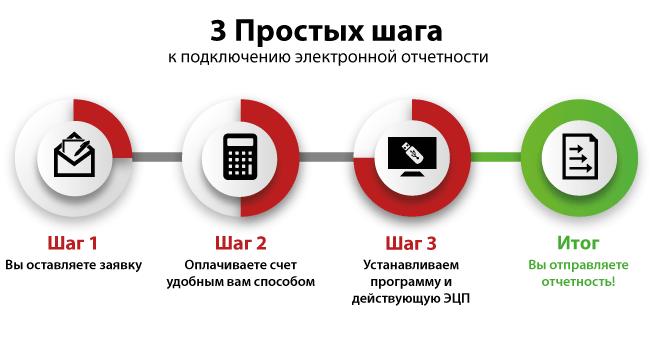
Срочная установка программы может быть выполнена сразу после оплаты подключения без подписания документов в ПФР, Росстат. Настройка передачи отчетов в ПФР, Росстат будет БЕСПЛАТНО выполнена после подписания соответствующих документов.
Оплата может производиться любым удобным Вам способом : через расчетный счет или банковской картой сервис Яндекс.Касса.
Установка программы «СБиС++ Электронная отчетность» проводится в любой удобный для Вас момент, дата и время установки назначаются по желанию клиента.
Вам будет установлена последняя версия программы «СБиС++ Электронная отчетность» со всеми актуальными на момент установки формами отчетов. Под руководством нашего инженера Вы запишете сертификаты ЭЦП. Инженер проверит работу программы, отправив тестовые письма в НИ и ПФР, а также проведет обучение ваших сотрудников, отвечающих за формирование и передачу отчетности.
После установки будет проведено обучение по работе с программой, в рамках которого Вы узнаете:
- как работать в одной программе с несколькими налогоплательщиками;
- как создать новый отчет, корректирующий или выгрузить его из вашей бухгалтерской программы;
- как заполнить отчет, воспользовавшись по-строчным помощником;
- как распечатать отчет и сохранить его на дискету или флешку;
- как отправить отчет, не забыв выполнить предварительную проверку;
- как и в какие сроки получить отчеты инспекции и распечатать протоколы проверки;
- как сформировать запрос на сверку данных с налоговой или запросить выписку из ЕГРЮЛ;
- как отправить простое письмо в НИ или ПФР и прикрепить к нему сопроводительные файлы.
Также наш инженер расскажет Вам технологию электронного документооборота с гос. органами и ответит на все вопросы по работе с электронной отчетностью. Если на момент обучения у Вас будут сформированные отчеты, под руководством нашего инженера Вы сможете самостоятельно выполнить весь цикл отправки отчетности.
По вопросам подключения, заполнения документов и особенностям тарифных планов Вы можете получить консультацию по телефону (812) 600-13-50 или задать свой вопрос на сайте.
1С-Отчетность — Уникальный сервис сдачи электронной отчетности в контролирующие органы непосредственно из «1С:Бухгалтерии 8» без использования «программ-посредников» от 1200 руб. в год (для ИП).

Для пользователей, заключивших с нашей компанией Договор регулярного сопровождения программ «1С:Предприятие» по тарифу «Стандарт» или выше бесплатно предоставляется возможность сдавать электронную отчетность с помощью сервиса 1С-Отчетность от одного до трех юридических лиц или ИП в зависимости от выбранного тарифного плана.
С целью обеспечить своим пользователям максимально комфортную работу с электронной отчетностью непосредственно в программах системы «1С:Предприятие», в режиме одного окна, без использования других программ, Фирма «1С» предлагает своим пользователям новый сервис по сдаче электронной отчетности «1С-Отчетность», который гарантируют защищенную передачу отчетности организаций и предпринимателей через Интернет в контролирующие органы России.
По сравнению с другими подобными системами «1С-Отчетность» предоставляет пользователям программ «1С» уникальные преимущества:
УНИКАЛЬНО !
Сдавайте отчетность в контролирующие органы непосредственно из «1С:Бухгалтерии 8» (и других типовых конфигураций «1С»), в которых ведется учет и формируются отчетные формы – без использования других приложении и «программ-посредников» и без повторного заполнения форм.
ПРОСТО !
Подключение к сервису – непосредственно на рабочем месте пользователя, без визита в офис оператора.
Пошаговая инструкция по подключению см. на закладке «Как подключить?».
Помощь в оформлении и настройке 1С-Отчетности окажут сервис-инженеры, которые обслуживают вашу программу «1С:Предприятие».
БЕСПЛАТНО для пользователей заключивших Договор ИТС!
Для пользователей заключивших Договор ИТС предоставляется возможность бесплатной сдачи электронной отчетности с помощью сервиса 1С-Отчетность от одного до трех юридических лиц (или индивидуальных предпринимателей) в зависимости от выбранного тарифного плана.
ДОСТУПНО !
Стоимость годового обслуживания 3900 рублей для юридических лиц и 1200 рублей для ИП – это единая стоимость годового обслуживания для Республики Башкортостан включает все возможности сервиса.
ДОПОЛНИТЕЛЬНО
1С-Отчетность обеспечивает не только отправку, проверку и мониторинг доставки всех видов отчетности, установленных законодательством, но и поддерживает различные виды информационного взаимодействия и обмена документами с контролирующими органами, получение выписок ЕГРЮЛ/ЕГРИП, форматно-логический контроль и, в некоторых случаях, проверка контрольных соотношений.
- В стоимость годового обслуживания включено предоставление электронной подписи, бесплатной СКЗИ VipNet и возможность произвести внеплановую смену подписи до двух раз в год.
Возможности «1С-Отчетности»
- Сдача бухгалтерской и налоговой отчетности;
- Неформализованная переписка;
- Работа с сервисом «Информационное обслуживание налогоплательщиков» (ИОН), в том числе отправка запросов и получение в ответ от ФНС:
- справок о состоянии счетов;
- выписок операций по расчету с бюджетом;
- актов сверки расчетов;
- справок по исполнению обязанностей по уплате налогов и сборов, пеней, страховых взносов и налоговых санкций.
- Получение требований и уведомлений;
- Отправка электронных документов в ответ на требования ФНС, таких как:
- акты выполненных работ;
- счета-фактуры;
- товарные накладные;
- и более 10 видов других документов.
- Печать квитанций и протоколов, полученных в ходе сдачи отчетности;
- Возможность формирования пакетов с отчетностью в формате для банков;
- Отправка уведомлений о контролируемых сделках;
- Сдача отчетности по персонифицированному учету и страховым взносам;
- Неформализованная переписка;
- Работа с сервисом «Информационное обслуживание страхователей», отправка запросов и получение в ответ от ПФР:
- справок о состоянии расчетов;
- сверок ФИО-СНИЛС;
- Поддержка ретроконверсии (процесс перевода ПФР бумажного архива в электронный вид).
- Сдача отчетности по страховым взносам;
- Отправка в ФСС реестров больничных листов:
- реестр сведений о ежемесячных пособиях по уходу;
- реестр сведений о пособиях по нетрудоспособности;
- реестр сведений о пособиях при рождении ребенка.
- Сдача статистической отчетности;
Помимо форм статистической отчетности, которые можно заполнить непосредственно в программе, есть возможность заполнять и отправлять любой отчет, шаблон (формат) к которому опубликован на сайте Росстата. - Неформализованная переписка.
Росалкогольрегулирование:
- Сдача алкогольной отчетности;
- Возможность формирования пакетов для ручной загрузки на региональные порталы (необходимо для некоторых регионов).
Дополнительные возможности:
- Получение выписок ЕГРЮЛ/ЕГРИП;
- Отправка в контролирующие органы отчетов, подготовленных в других программах (применяется, когда для учета на предприятии используются несколько разных программ);
- Онлайн-проверка регламентированных отчетов:
В ходе такой проверки файлы отчетности в зашифрованном виде передаются на сервер специализированного оператора связи, где выполняется их форматно-логический контроль и, в некоторых случаях, проверка контрольных соотношений. Для отчетности по персонифицированному учету, представляемой в ПФР, выполняется проверка одновременно двумя программами: CheckXML и CheckXML-UFA. Поддерживается проверка как подготовленных в программе отчетов, так и импортируемых.
Подробнее.
Продление и изменение настроек подключения к «1С-Отчетности»:
Отправить заявление на изменение настроек подключения, продление лицензии на 1С-Отчетность или переиздание сертификата можно непосредственно из программы. Более того, программа автоматически отслеживает и уведомляет пользователя о приближающемся окончании сроков действия сертификатов и лицензий: при необходимости она показывает соответствующее уведомление с возможностью быстрого перехода к «Помощнику изменения настроек подключения к 1С-Отчетности», предназначенному для отправки заявления. Описанные возможности доступны пользователям новых редакций типовых конфигураций «1С:Предприятия 8» («1С:Бухгалтерия 8», ред. 3.0, «1С:Бухгалтерия государственного учреждения 8», ред. 2.0, «1С:Зарплата и управление персоналом 8», ред. 3.0) с декабря 2013 года.
Подробнее.
Прикладные решения, поддерживающие «1С-Отчетность»:
Функционал «1С-Отчетности» включен в следующие типовые прикладные решения на платформе «1С:Предприятие 8»:
- «1С:Бухгалтерия 8», редакция 2.0 (версии КОРП, ПРОФ, базовая)
- «1С:Бухгалтерия 8», редакция 3.0 (версии КОРП, ПРОФ, базовая)
- «1С:Управление производственным предприятием», редакция 1.3
- «1С:Управление предприятием (ERP)» 2.0
- «1С:Комплексная автоматизация 8», редакция 1.1
- «1С:Бухгалтерия государственного учреждения 8», редакция 1.0 (версии ПРОФ, базовая)
- «1С:Бухгалтерия государственного учреждения 8», редакция 2.0 (версии ПРОФ, базовая)
- «1С:Зарплата и управление персоналом», редакция 2.5 (версии КОРП, ПРОФ, базовая)
- «1С:Зарплата и управление персоналом», редакция 3.0 (версии КОРП, ПРОФ, базовая)
- «1С:Зарплата и кадры бюджетного учреждения»
- «1С:Налогоплательщик»
- «1С:Бухгалтерия автономного учреждения» (версии КОРП, ПРОФ, базовая)
- «1С:Отчетность предпринимателя»
Возможности «1С-Отчетности» доступны зарегистрированным пользователям перечисленных типовых конфигураций 1С:Предприятия 8, а также множества отраслевых приложений, разработанных на основе этих типовых решений.
Инструкция по подключению сервиса 1С-Отчетность
Ниже приведена пошаговая инструкция по подключению 1С-Отчетности в типовой конфигурации «Бухгалтерия предприятия» редакция 3.0.
Видеоинструкция по подключению редакции 2.0 здесь http://its.1c.ru/docs/1c-report/video.php
Руководство на примере «1С:Бухгалтерия государственного учреждения» здесь http://astralnalog.ru/1c-otchetnost/Rukovodstvo_Astral-Otchetnost_1C-Otchetnost_BGU.doc
Подключение пользователей к системам электронного документооборота с контролирующими органами осуществляется непосредственно из программы «1С:Предприятие».
Обратите внимание: оформлять заявление на подключение рекомендуется именно с того компьютера, с которого в будущем планируется осуществлять документооборот.
1. Для оформления заявления в справочнике «Организации» выберете то юридическое лицо от лица которой необходимо подать заявление, найдите закладку «Документооборот» и нажмите на «Заявление на подключение к электронному документообороту».
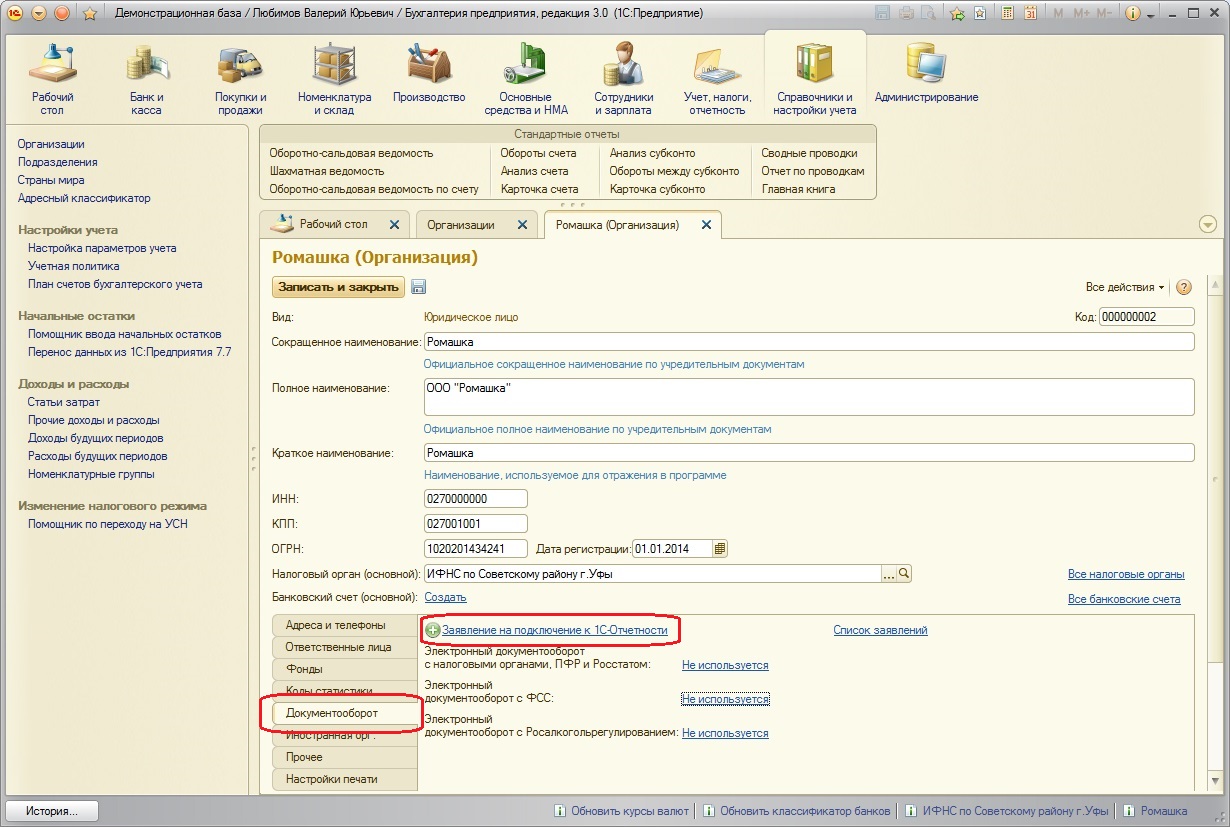 Рис.1
Рис.1
Откроется мастер «Помощник подключения к 1С-Отчетности», который поможет выполнить все необходимые шаги по подключению.
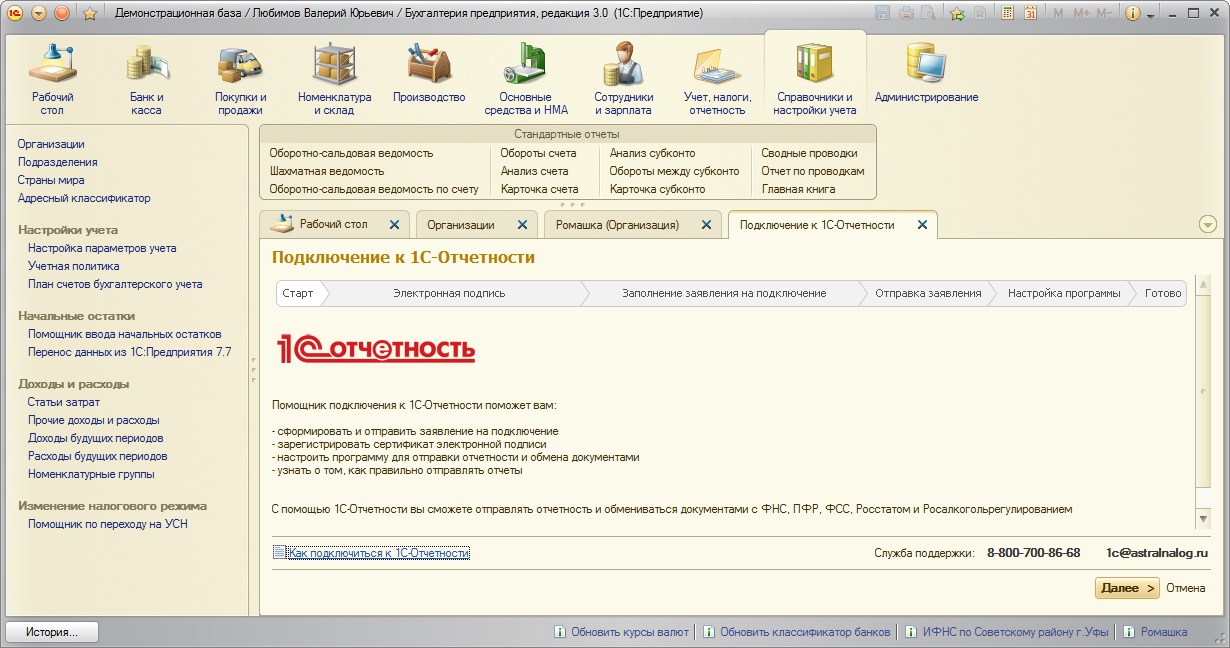 Рис.2
Рис.2
2. Первым делом помощник проверяет наличие установленных программ для защиты информации — криптопровайдеров. Для корректной работы на компьютере должна быть установлена только одна программа криптопровайдер.
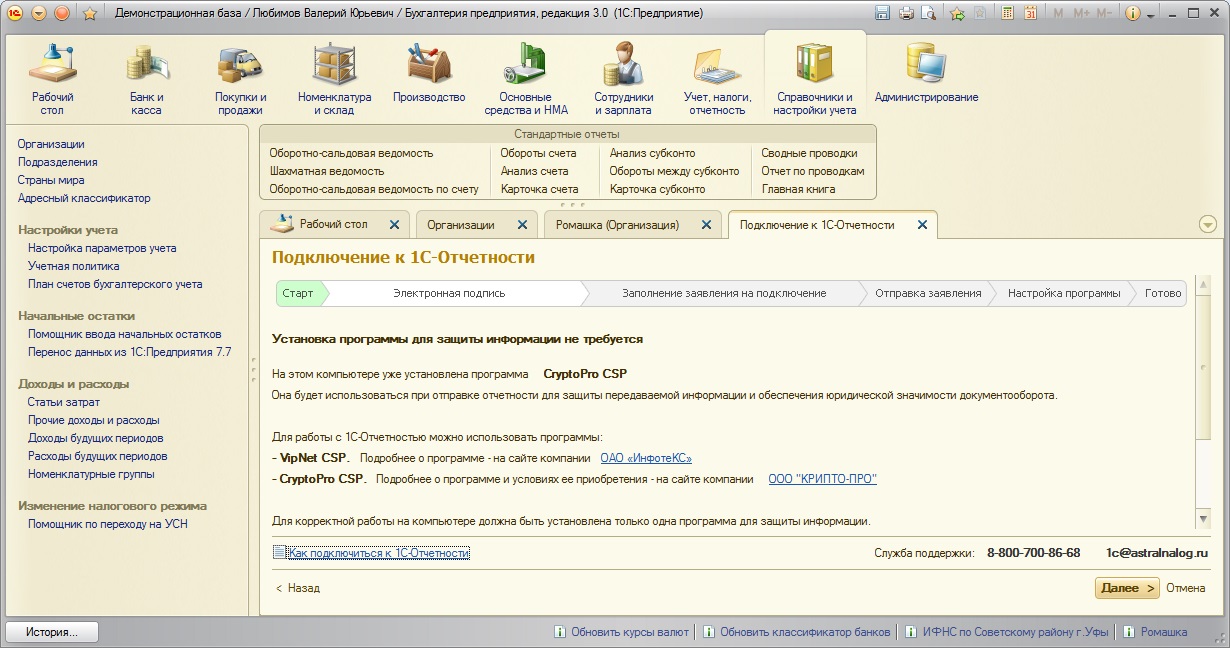 Рис.3
Рис.3
Если помощник не обнаружит ни одной программы, то он предложит скачать ее с сайта производителя и установить.
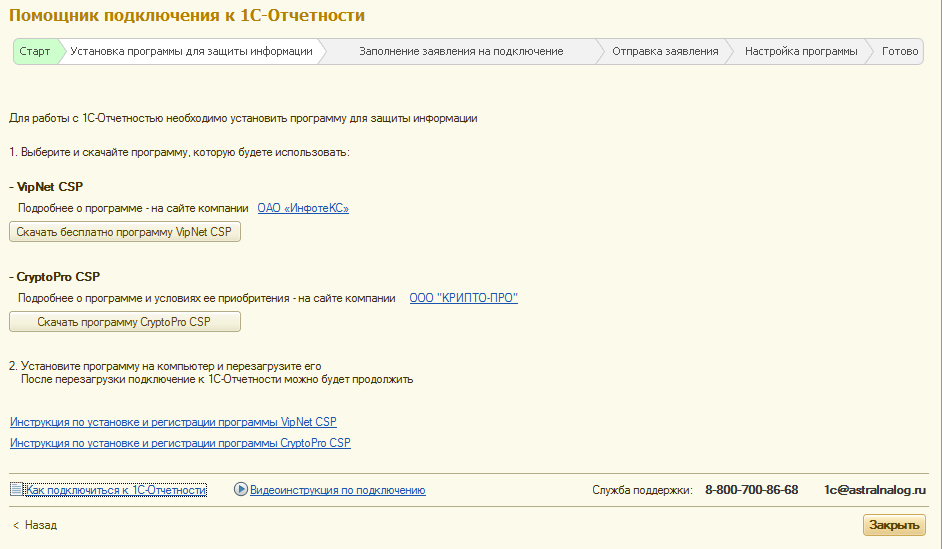
В настоящее время программой поддерживаются криптопровайдеры ViPNet CSP (ОАО «ИнфоТеКС») и CryptoPro CSP («КРИПТО-ПРО»). Для пользователей 1С-Отчестности предоставление электронной подписи СКЗИ VipNet и возможность произвести внеплановую смену подписи до двух раз в год бесплатно. CryptoPro распространяется на платной основе. Подробнее с условиями распространения средств криптографической защиты информации можно ознакомиться на сайтах их разработчиков, ссылки на которые приведены на форме.
Если помощник обнаружит, что установлено два криптопровайдера, то будет выдано предупреждение о необходимости удалить один из них.
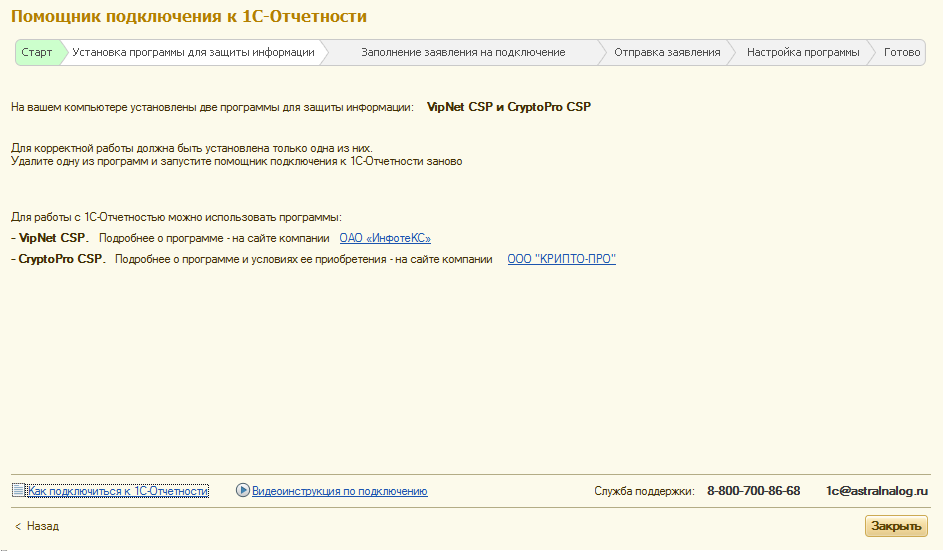
3. Для завершения установки программы-криптопровайдера компьютер потребуется перезагрузить. При последующем запуске программы помощник откроется на этом же шаге автоматически.
4. Далее необходимо ознакомиться с текстом соглашения о присоединении к регламенту удостоверяющего центра. Для продолжения нужно подтвердить принятие условий соглашения.
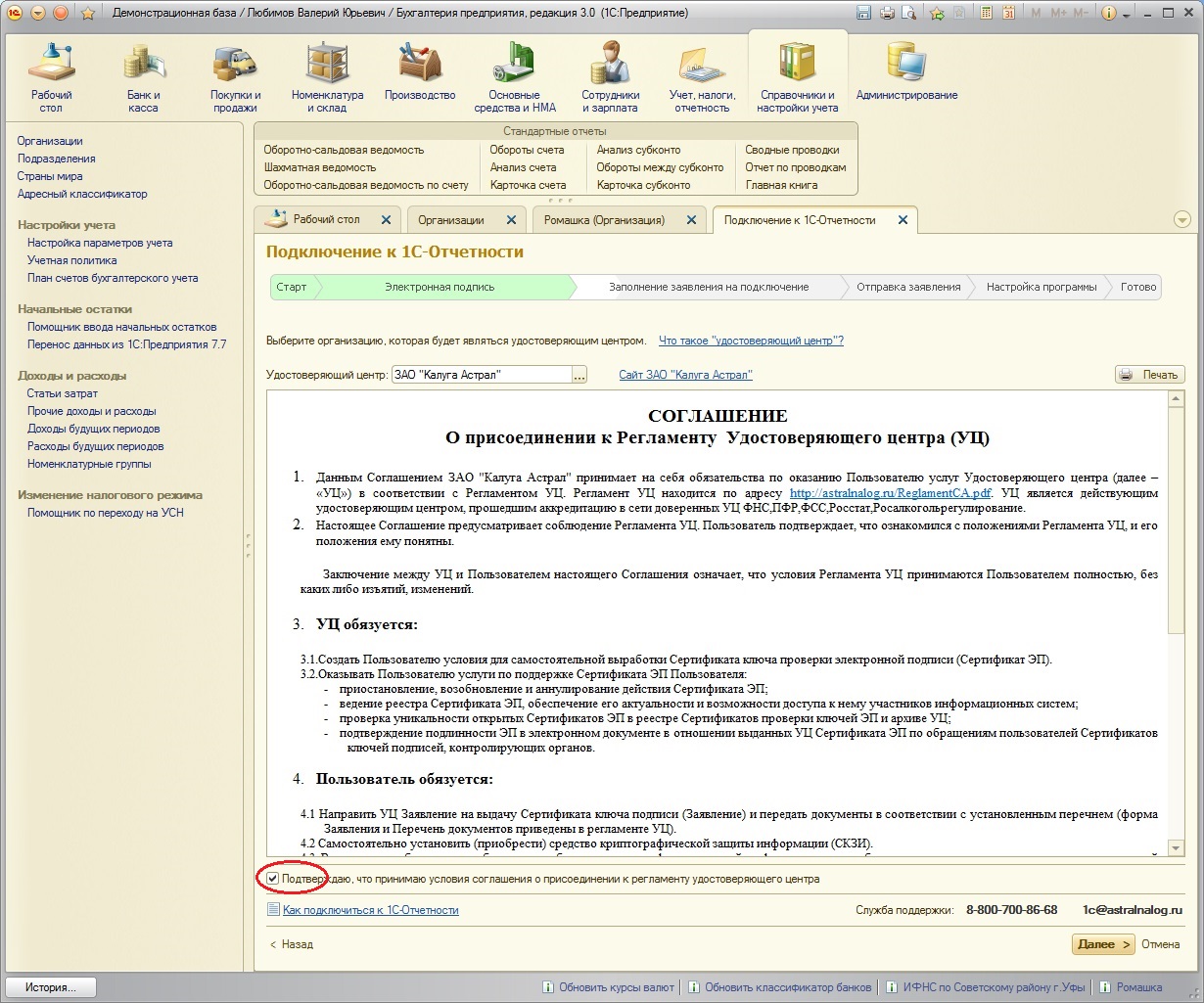 Рис.4
Рис.4
5. После этого откроется форма, в которой необходимо указать регистрационный номер программы (регистрационный номер программы указан на регистрационной анкете, CD с дистрибутивом программы, на обложке документации из комплекта программы), выбрать организацию, которую планируется подключить к 1С-Отчетности, сотрудника — владельца сертификата ключа и перечислить контролирующие органы в которые планируется сдавать отчетность. При уcтановке флажка «Росстат» автоматически установиться флажок «ФНС» (подключение к Росстату невозможно без подключения к ФНС).
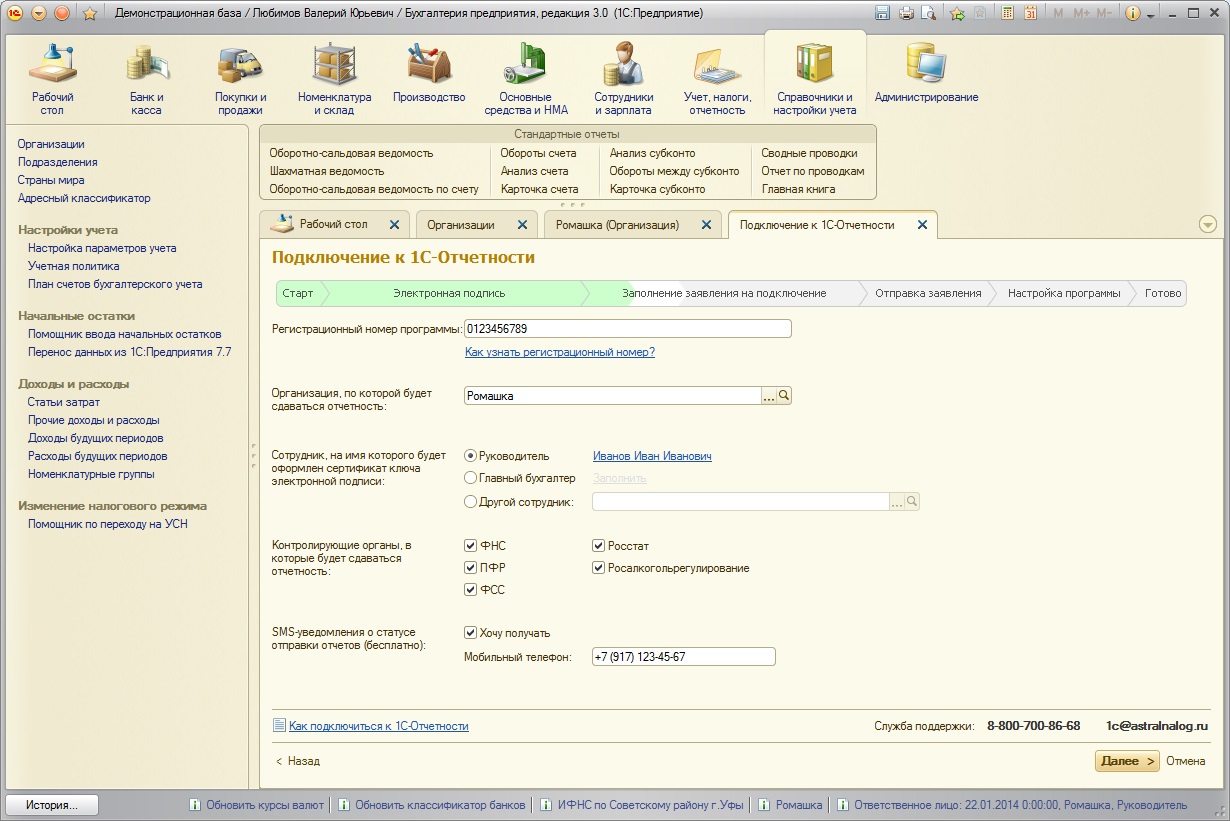 Рис.5
Рис.5
6. На следующем шаге требуется убедиться в корректности заполнения сведений об организации. Основные реквизиты организации можно отредактировать в справочнике, открыв его по ссылке с названием организации. Контактную информацию можно править непосредственно в форме мастера. Здесь указываются и контактные телефоны, по которым наш представитель может связаться если возникнут вопросы по подключению.
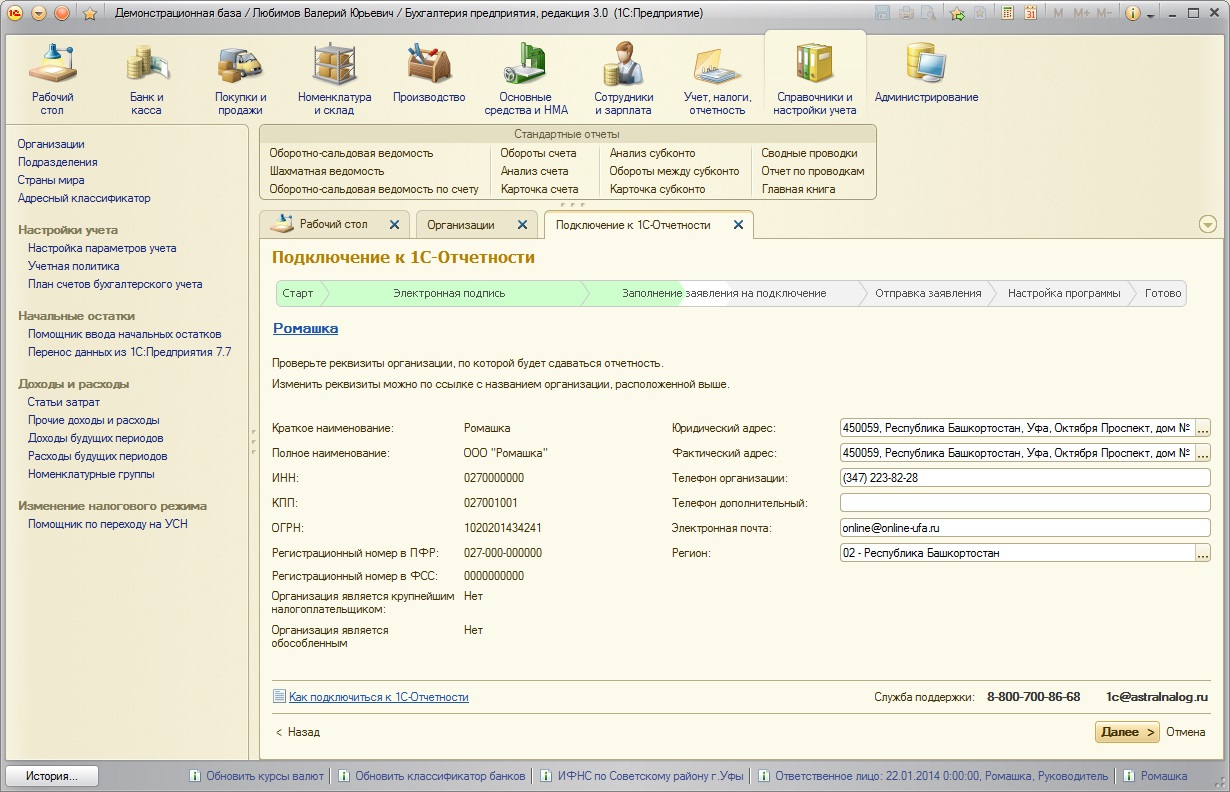 Рис.6
Рис.6
7. Далее необходимо проверить сведения о лице, на которое будет издан сертификат квалифицированной цифровой подписи, необходимый для осуществления документооборота. Обычно в качестве такого сотрудника выступает руководитель организации. При выборе сотрудника программа заполнит поля со сведениями о нем. Эти сведения необходимо тщательно проверить и при необходимости заполнить (отредактировать по ссылке) недостающие обязательные поля.
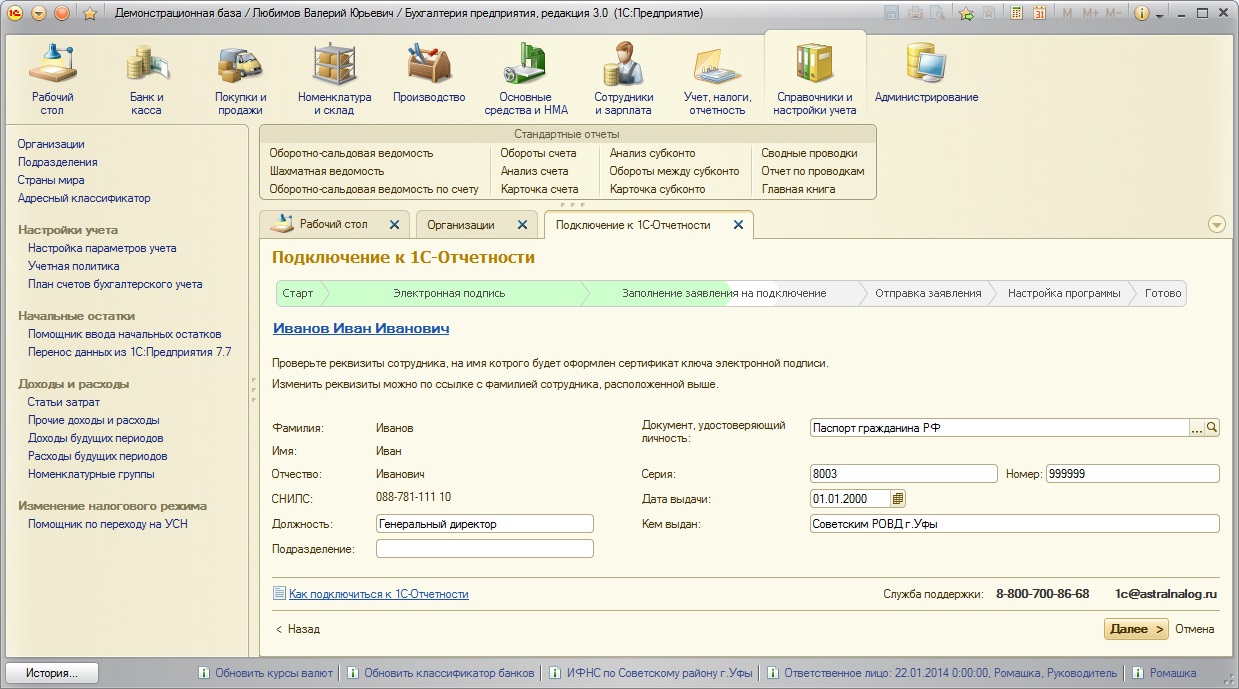 Рис.7
Рис.7
8. После этого требуется проверить и при необходимости отредактировать коды инспекций ФНС, отделения ПФР, территориальных органов ФСС и Росстата. В случае, если организация представляет отчетность не в один налоговый орган, указывается несколько кодов ИФНС.
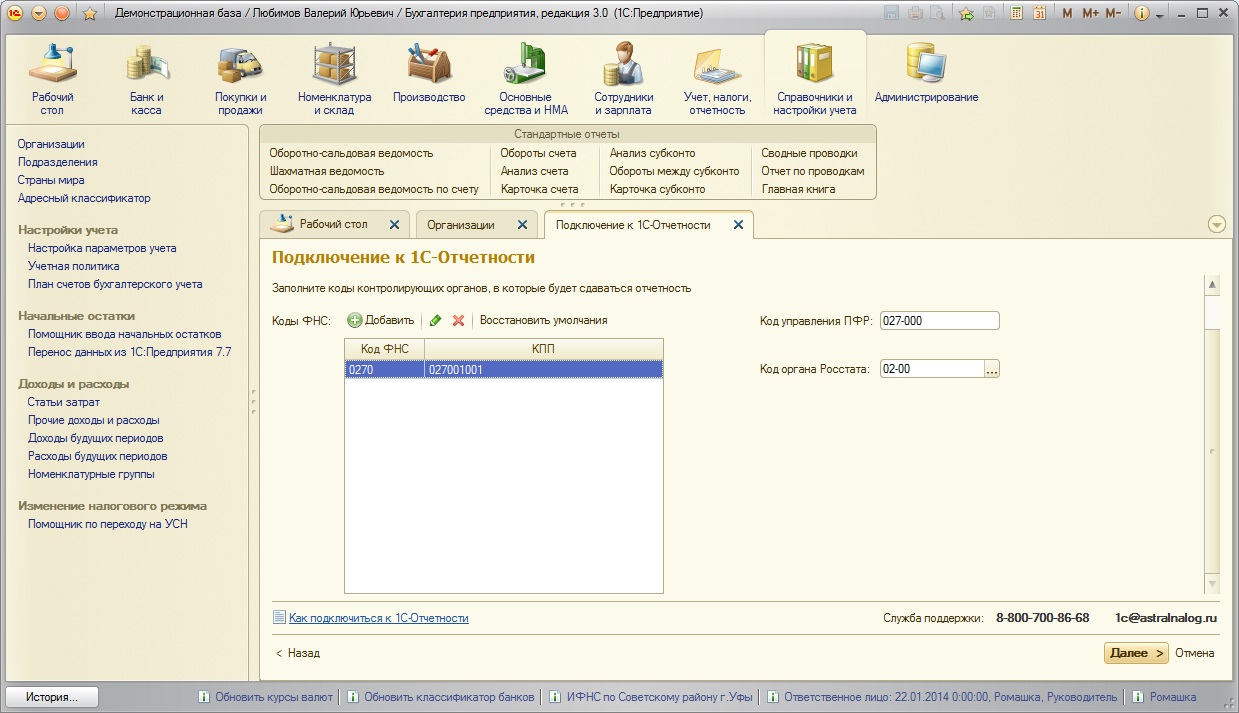 Рис.8
Рис.8
9. Далее появиться сводная таблица со всеми данными и будет предложено еще раз проверить правильность всех сведений, указанных в заявлении.
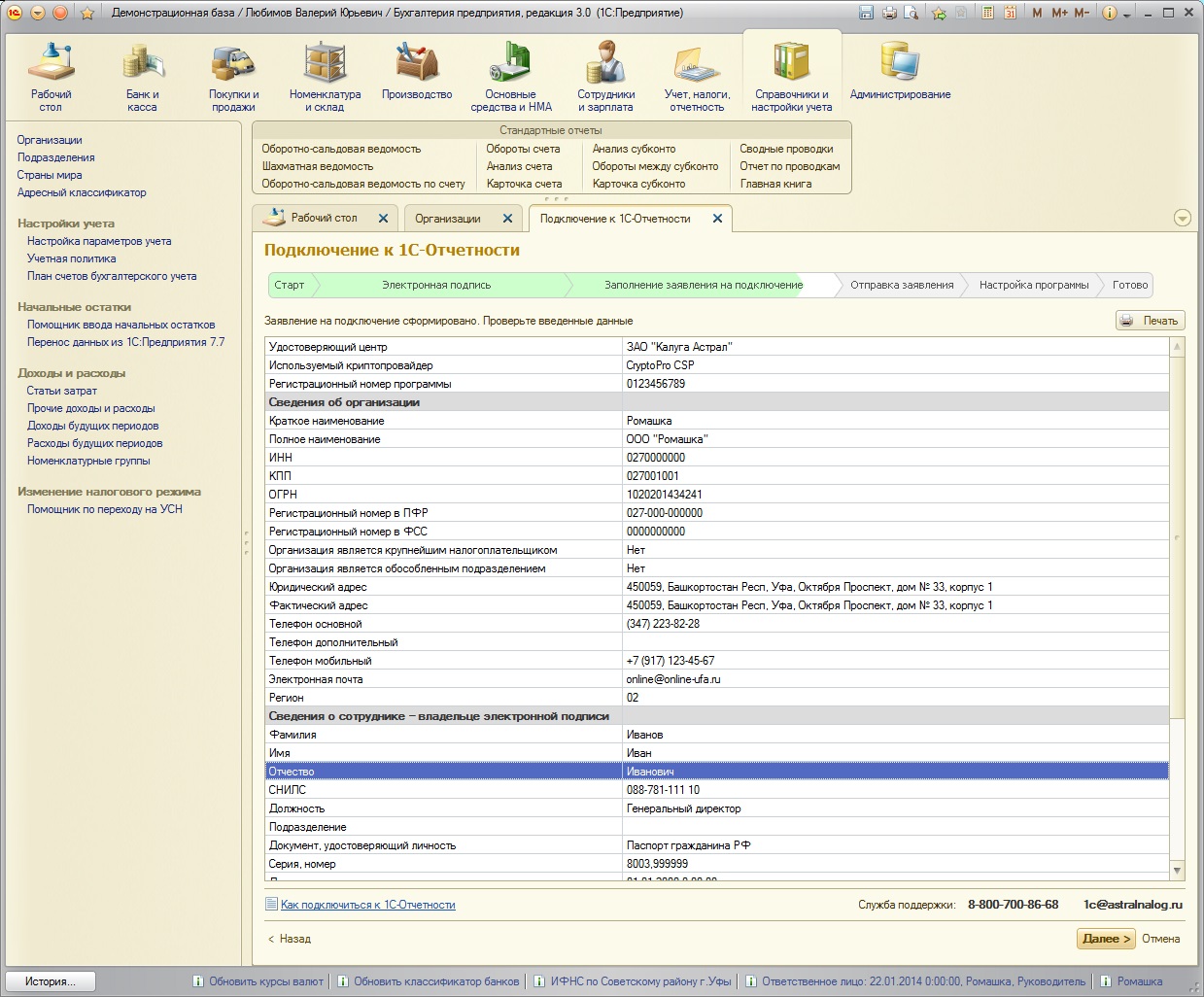 Рис.9
Рис.9
10. На следующем шаге будет сгенерирован ключ электронной подписи с помощью программы — криптопровайдера. В зависимости от криптопровайдера, ключ может быть размещен на внешнем устройстве или на компьютере пользователя.
 Рис.10.1
Рис.10.1
После выбора размещения электронного ключа будет предложено задать пароль.
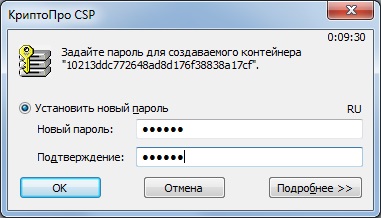 Рис.10.2
Рис.10.2
При создании ключа для работы генератора случайных чисел потребуется в произвольном порядке нажимать клавиши на клавиатуре или двигать мышью.
 Рис.10.3
Рис.10.3
По завершении создания ключа заявление будет передано через Интернет спецоператору связи.
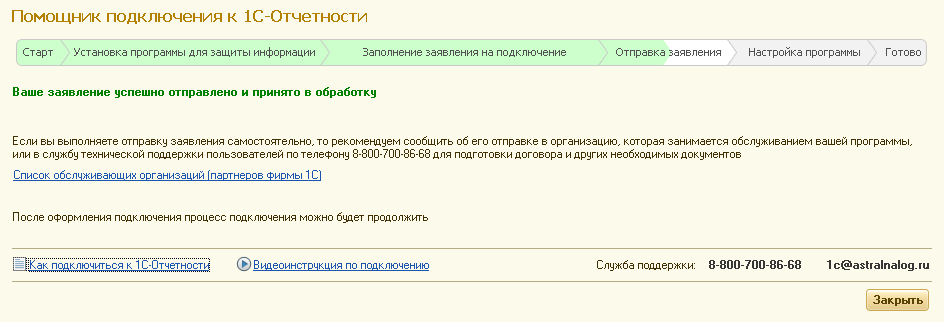 Рис.11
Рис.11
После получения заявления с вами должен связаться сотрудник закрепленного за вами партнера 1С для решения организационных вопросов по подключению, используя указанные в заявлении контактные данные.
Для продолжения работы требуется дождаться одобрения заявления.
Как правило одобрение заявления происходит в течение суток. Если одобрение не произошло, то просим связаться с региональным центром продаж. По Республике Башкортостан центром продаж является ООО «Онлайн-Сервис», телефон для связи (347) 223-82-28 (347) 223-82-28 . Центры продаж в других регионах можно уточнить на странице сайта http://astralnalog.ru/reports/1C/1C.php .
Список заполненных ранее заявлений можно просмотреть в своей программе 1С при переходе по ссылке «Список заявлений» на закладке «Документооборот» в форме элемента справочника «Организации». Из списка можно перейти к конкретному заявлению. Для проверки статуса заявления можно воспользоваться кнопкой «Обновить статус заявления». Программа автоматически предложит обновить статус заявления с сервера спецоператора, если с момента отправки прошло больше суток.
В процессе подключения удостоверяющим центром будет издан сертификат на имя сотрудника, указанного при оформлении заявки, и на сервере спецоператора для нового абонента будет создана учетная запись, которая необходима для осуществления документооборота.
В случае, если при подключении у 1С-Отчетности возникла ошибка, то причину можно посмотреть в помощнике.
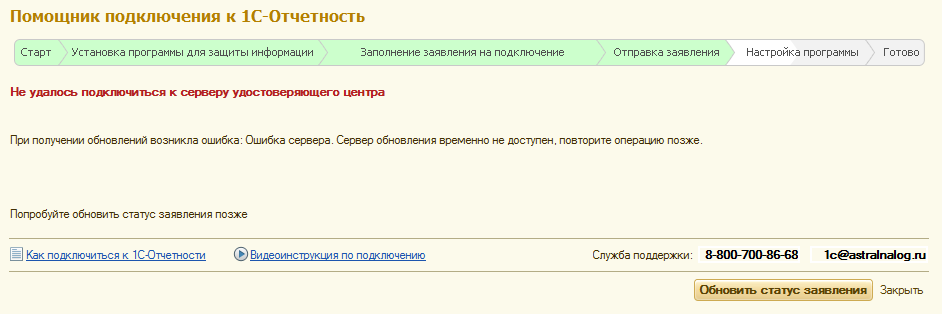 Рис.12
Рис.12
Если заявление одобрено, можно приступать к завершению настройки электронного документооборота с контролирующими органами, при этом на экране будет показана следующая форма.
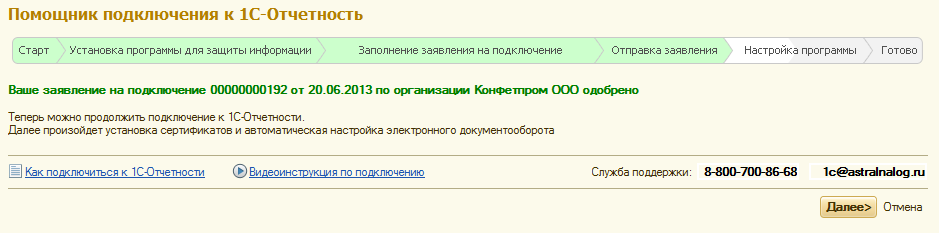 Рис.13
Рис.13
Далее будет предложено выбрать пользователей, которые смогут использовать 1С-Отчетность по организации. Если в системе только один пользователь этот шаг будет пропущен.
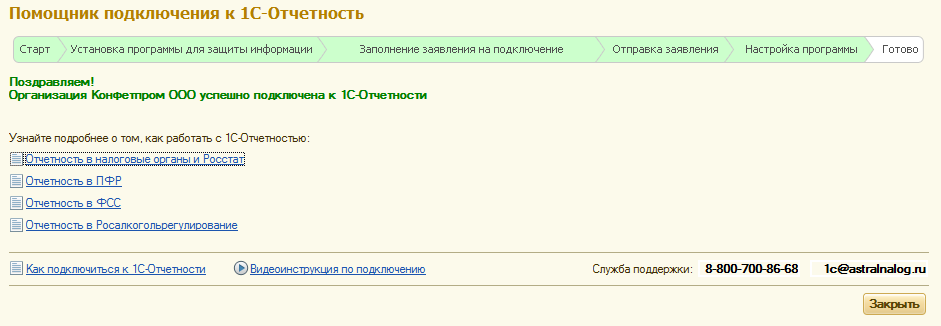 Рис.14
Рис.14
После этого пользователь может незамедлительно приступить к документообороту (отправке отчетности и обмену прочими документами). В будущем, при изменении настроек документооборота (например, смене сертификатов в контролирующем органе), эти изменения будут автоматически отражаться в информационной базе – пользователю не придется отслеживать и отражать изменения в настройках программы самостоятельно.
Для пользователей прикладных решений на платформе «1С:Предприятие 8», имеющих действующий Договор ИТС по тарифу «Стандарт» или выше, предусмотрена льгота – сдача отчетности от одного до трех юридических лиц (или ИП) предоставляется без дополнительной оплаты, в зависимости от выбранного тарифного плана Договора ИТС.
Подключение к сервису «1С-Отчетность» на льготных условиях (бесплатно) для пользователей заключивших Договор ИТС по тарифу «Стандарт» или выше оформляется на 12 месяцев при условии непрерывности продления Договора ИТС.
Подключение группы пользователей
Несколько организаций, которые входят в группу компаний пользователя могут оформить подключение к «1С-Отчетности» на платной основе в соответствии с действующими тарифами и льготами. Для таких групп пользователей* предусмотрены скидки до 80%:
* Группа пользователей – это группа юридических лиц и/или индивидуальных предпринимателей, заинтересованных в приобретении сервиса «1С-Отчетность» и объединяющихся по какому-либо из признаков:
- наличие общих учредителей,
- наличие централизованной бухгалтерии,
- территориальное расположение.
При этом отправка отчетности может происходить как с одного рабочего места, так и с разных.
** По тарифу «Основной для ИП» скидка при подключении Группы пользователей не предусмотрена, но влияет на размер скидки при подключении Группы пользователей по другим тарифам.
Например необходимо подключить 6 организаций, из них 4 юр.лица и 2 ИП. Стоимость для ИП по 1200 руб., а для юр.лиц скидка будет рассчитывать от общего числа организаций (6 организаций) и составит 40% по 2340 руб.
Таким образом расчет стоимости будет будет происходить по формуле:
- 1500 руб. * 2 шт. = 3000 руб.
- 2340 руб. * 4 шт. = 9360 руб.
Итого 11760 руб..
Программный продукт «1С:Уполномоченный представитель» предназначен для отправки документов отчетности в контролирующие органы за сторонние организации. Работа с продуктом производится из веб-браузера абонента, что позволяет не привязывать его к конкретному рабочему месту.
1С:Уполномоченный представитель обладает следующими возможностями:
- Автоматизированная отправка заявления на подключение к электронному документообороту;
- Подготовка документов отчетности;
- Импорт подготовленных в сторонних бухгалтерских программах документов отчетности;
- Создание доверенностей сторонних организаций;
- Отправка документов отчетности по направлениям ФНС, ПФР, Росстат, ФСС, Росалкогольрегулирование за собственную организацию, за сторонние организации ФНС, отправка в ПФР за сторонние организации будет возможна, если это предусмотрено регламентом ПФР в вашем регионе;
- Отслеживание документооборотов с контролирующими органами;
- Осуществление неформализованного документооборота с ФНС, ПФР, Росстат;
- Формирование запросов на информационное обслуживание в ФНС, ПФР;
- Получение выписки из ЕГРЮЛ/ЕГРИП и др.
Стоимость«1С-Уполномоченный представитель»
Стоимость «1С-Уполномоченный представитель» складывается из стоимости лицензии на право использования программного продукта и стоимости транзакций.
Стоимость лицензии на право использования программного продукта «1С-Уполномоченный представитель» на 12 месяцев.
Лицензия на право использования оплачивается раз в год, НДС не облагается.
Стоимость транзакций, отправленных в рамках пользования лицензией на ПП «1С-Уполномоченный представитель» за квартал.
Транзакции оплачиваются ежеквартально.
Техническая поддержка «1С-Отчетности»
По вопросам работы «Мастера подключения» к «1С-Отчетности», обмена документами с контролирующими органами в программах системы «1С:Предприятие 8», с криптопровайдером и электронной цифровой подписью, а также в случае проблем при передаче электронных документов по каналам связи пользователям необходимо обращаться в Службу технической поддержки пользователей ЗАО «Калуга Астрал» по электронной отчетности:
- единый бесплатный федеральный номер 8-800-700-86-68,
- электронная почта [email protected].
Демонстрационные материалы
Функционал «1С-Отчетности» включен в следующие типовые прикладные решения на платформе «1С:Предприятие 8»:
- «1С:Бухгалтерия 8», редакция 2.0 (версии КОРП, ПРОФ, базовая)
- «1С:Бухгалтерия 8», редакция 3.0 (версии КОРП, ПРОФ, базовая)
- «1С:Управление производственным предприятием», редакция 1.3
- «1С:Управление предприятием (ERP)» 2.0
- «1С:Комплексная автоматизация 8», редакция 1.1
- «1С:Бухгалтерия государственного учреждения 8», редакция 1.0 (версии ПРОФ, базовая)
- «1С:Бухгалтерия государственного учреждения 8», редакция 2.0 (версии ПРОФ, базовая)
- «1С:Зарплата и управление персоналом», редакция 2.5 (версии КОРП, ПРОФ, базовая)
- «1С:Зарплата и управление персоналом», редакция 3.0 (версии КОРП, ПРОФ, базовая)
- «1С:Зарплата и кадры бюджетного учреждения»
- «1С:Налогоплательщик»
- «1С:Бухгалтерия автономного учреждения» (версии КОРП, ПРОФ, базовая)
- «1С:Отчетность предпринимателя»
Возможности «1С-Отчетности» доступны зарегистрированным пользователям перечисленных типовых конфигураций 1С:Предприятия 8, а также множества отраслевых приложений, разработанных на основе этих типовых решений.
Полезные ссылки
Рекомендуемые статьи:
Ключевые слова: 1С-Отчетность, Инструкция по подключению 1С-Отчетности, Отчетность в налоговую из 1С, 1С отправка электронной отчетности, Электронная отчетность в ФНС, Отчетность ФСС в 1С 8.2, 1 С Отчетность, Налоговая отчетность через интернет, 1 С электронная отчетность, Отчетность ПФР в электронном виде, 1с 8 отчетность, Стоимость 1С Отчетность, 1С Астрал, Отправка электронной отчетности, 1с 8.2 отчетность, Сдача отчетности в электронном виде, 1С Интернет отчетность, Отправка отчетности через интернет, 1с 8.3 отчетность, 1С Астрал отчетность, Сдача электронной отчетности 1С, 1С Бухгалтерия отчетность, Электронная сдача отчетности, 1с отчетность из 1с бухгалтерии, Астрал интернет отчетность, 1с отчетность 8, Астрал 1с отчетность, Сдача налоговой отчетности через интернет, 1с отчетность астрал, Сдача электронной отчетности через интернет, 1С Отчетность бесплатно, Электронная отчетность НДС, Бухгалтерская отчетность в 1с, Электронная сдача отчетности Астрал, 1с отчетность в Башкирии, Как настроить 1с отчетность, 1с отчетность в Уфе, Сдача отчетности через интернет, Калуга Астрал отчётность через интернет, Сервис 1С Отчетность, 1с отчетность инструкция, Отчетность в ПФР в 1С 8.2, Электронная отчетность в ФНС, Электронная отчетность в ПФР, Электронная отчетность через 1С, Налоговая отчетность в электронном виде, Составление отчетности в 1С, 1с отчетность Калуга Астрал, Отчетность в ПФР из 1С:Бухгалтерии, Передача отчетности через интернет, 1с отчетность Калуга, Сдать отчетность через интернет, Электронная отчетность в ИФНС, 1с отчетность настройка, Сдать налоговую отчетность через интернет, 1с отчетность подключение, Налоговая отчетность 1С, 1С Отчетность ПФР, Сдача отчетности через интернет астрал, 1С Электронная отчетность, 1С Отчетность техподдержка, Сдача отчетности через 1С, Отчетность ПФР из 1С, Передача электронной отчетности, Астрал электронная отчетность, Как подключить 1С Отчетность, Подключить 1С Отчетность в Уфе, 1С Отчетность установка, Отчетность через интернет из 1С, 1С Отчетность Уфа, Как сдавать отчетность из 1С, 1С Отчетность ФНС, Регламентированная отчетность 1С, Электронная отчетность через интернет, 1С Отчетность цена, Как установить 1С Отчетность, 1С Отчетность через интернет, Астрал отчетность, Отчетность ФСС из 1С, Отправка отчетности через 1С, 1С Отчетность электронная, Сдача отчетности из 1С, Отправка отчетности из 1С, Подключение 1С Отчетности, 1С Отчетность, Отчетность в 1С 8.2, Сдача электронной отчетности, Отчетность через интернет, 1С Предприятие 8.2 отчетность, ФСС электронная отчетность, Электронная сдача отчетности ПФР, 1С Сдача электронной отчетности, Уфа электронная отчетность, Отчетность через 1С, Электронная отчетность Калуга Астрал, 1С:Отчетность, Электронная отчетность в налоговую, Астрал отчётность через интернет, ПФР из 1с 8.2, Обязательная электронная отчетность, Сдача отчетности астрал, Калуга Астрал отчетность, Отправка отчетности через 1С, Отчетность в электронном виде, Отчетность в ПФР в 1С, Отчетность ФСС 1С, Сдать электронную отчетность, Сдача отчетности через интернет 1С, Сдача электронной отчетности в налоговую, Система электронной отчетности, Услуги электронной отчетности, Электронная бухгалтерская отчетность, Электронная отчетность, Электронная статистическая отчетность, Контур отчетность через интернет, Отчетность 1С, Контур Экстерн отчетность, СБИС 1С, Контур Экстерн, Электронная отчетность СБИС, Электронная отчетность Контур






